Маңыздысы: 2023 жылдың қыркүйек айының соңында Google Optimize қызметін тоқтатты, сондықтан бұл мақала өзекті емес. Осы тапсырмаға ұсынуға дайын болатын қызмет болған кезде мақаланы жаңартамыз.
А/В тестілеу - беттің тиімділігін талдау әдісі.
Әдістің мәні: А бетін жасап, оны көшіріп, кейбір параметрін өзгертесіз, мысалы, тақырып немесе түймешік, В бетін аласыз. Содан кейін трафикті екі бет арасында біркелкі таратып, олардың қайсысы мақсатқа (тапсырысқа, сатып алуға, жазылымға) жиірек қол жеткізетінін көресіз. Сол арқылы қай бетте ең жақсы түрлендіру бар екенін анықтау.
Әдістің мәні: А бетін жасап, оны көшіріп, кейбір параметрін өзгертесіз, мысалы, тақырып немесе түймешік, В бетін аласыз. Содан кейін трафикті екі бет арасында біркелкі таратып, олардың қайсысы мақсатқа (тапсырысқа, сатып алуға, жазылымға) жиірек қол жеткізетінін көресіз. Сол арқылы қай бетте ең жақсы түрлендіру бар екенін анықтау.
Сайттың A/B тестілеуін өткізу үшін Google Analytics бағдарламасында тіркелгі мен тег қажет болады. Google Analytics-ті қалай қосуға болады.
Google Оңтайландыру және тіркелгі жасау сайтына өтіңіз.
Google Оңтайландыру және тіркелгі жасау сайтына өтіңіз.
Жоба параметрлерінде алғашқы жоба → жасау үшін «Жұмысты бастау» түймешігін басыңыз, сайтқа сілтемені көрсетіңіз және «Жасау» түймешігін басу → «Экспериментті қайта бағыттау» жобасы түрін таңдаңыз.
Redirect Experiment — Tilda-мен бірге қолданатын жобаның ең орынды түрі. Tilda және Google Optimize бағдарламасында бір беттің бірнеше нұсқасын жасауға болады, пайдаланушыларды әр түрлі беттерге қайта бағыттайды.
Беттің екінші нұсқасын басқа URL мекенжайымен қосыңыз. Ол сайтта басқа бет болуы керек. Опция атауын және екінші бетке сілтемені орнату → «Опция қосу» түймешігін басыңыз → «Орындалды» түймешігін басыңыз.
Тапсырмаңызға қанша нұсқа керек болса, сонша нұсқа жасаңыз. Қосылғаннан кейін гипотеза тең емес үлестіруді қажет етсе, нұсқалар арасындағы трафикті бөлуді конфигурациялауға болады.
Төменде төмен айналдырып, «Аналитикаға сілтеме» түймешігін басу арқылы тәжірибеңізді Google Analytics тіркелгісіне байланыстырыңыз.
Төменде төмен айналдырып, «Аналитикаға сілтеме» түймешігін басу арқылы тәжірибеңізді Google Analytics тіркелгісіне байланыстырыңыз.
Әрі қарай сайтыңызға Код фрагментін оңтайландыруды орнату қажет. «Параметрлер» бөлімінде «Нұсқауларды қарау» түймешігін басып, код фрагментін көшіріңіз.
Сайттың барлық беттерін жариялау → «Сақтау» түймешігін басу → кодты қою → «Кодты өңдеу» түймешігін басу → HTML кодын → → Tilda сайтындағы сайт параметрлері бөліміне өтіңіз.
Бұл жағдайда код сайттың барлық беттеріне қосылады, бірақ кодты сайттың белгілі бір беттеріне ғана қосуға болады. Кодты бөлек беттегі бас бөлімге қосу үшін оның Параметрлері → Қосымша HTML кодын Бастың ішіне кірістіру үшін → → «Кодты өңдеу» түймешігін басыңыз → кодты қойыңыз → бетті жариялау → «Сақтау» түймешігін басыңыз.
Келесі қадам эксперименттің мақсатын таңдау болып табылады, әдетте ол алдын ала жасалады. Мақсат - пайдаланушы бетте қабылдауы тиіс әрекет, мысалы, түймені басу немесе пішінді толтыру.
Google бағдарламасының «Деректер жинағы мен мақсаттары» бөліміндегі → оңтайландыру бөліміне оралып, «Эксперимент мақсатын қосу» түймешігін басып, берілген параметрлерден мақсат таңдау немесе өз мақсатыңызды жасау →.
Google бағдарламасының «Деректер жинағы мен мақсаттары» бөліміндегі → оңтайландыру бөліміне оралып, «Эксперимент мақсатын қосу» түймешігін басып, берілген параметрлерден мақсат таңдау немесе өз мақсатыңызды жасау →.
Міне, осылай тәжірибені іске қосуға болады. Дегенмен, бастамас бұрын Оңтайландыру кодының дұрыс орнатылғанын тексеруді ұсынамыз.
Тексеру Google Optimize кеңейтімі орнатылған Google Chrome браузерінде жүргізілуі тиіс.
Параметрлер тармағының астында орнатуды оңтайландыру →, Орнатуды тексеру түймешігін →.
Тексеру Google Optimize кеңейтімі орнатылған Google Chrome браузерінде жүргізілуі тиіс.
Параметрлер тармағының астында орнатуды оңтайландыру →, Орнатуды тексеру түймешігін →.
Тексеру сәтті өткен жағдайда тиісті хабарды көресіз.
Экспериментті бастау үшін беттің жоғарғы жағындағы «OK» түймешігін басыңыз.
Алғашқы тест нәтижелері эксперимент басталғаннан кейін бірнеше күннен соң пайда болады. Тестілеу нәтижелерін бақылау үшін «Есептер» қойындысына өтіңіз.
Деректердің дұрыс болуы үшін тестілеу кемінде 7 күн өткізілуі тиіс, өйткені пайдаланушылардың мінез-құлқы күннен-күнге ерекшеленуі мүмкін.
Бұдан басқа, А/Б тестілеуді сәтті өткізу үшін аудиторияның біртекті екеніне және көрсеткіштердің тұрақты екеніне көз жеткізу керек. Ол үшін олар А/А тестілеу жүргізеді — олар бір бетті көрсетеді, бірақ трафикті таратады, осылайша пайдаланушылардың мінез-құлқының тұрақтылығын тексереді.
Бұдан басқа, А/Б тестілеуді сәтті өткізу үшін аудиторияның біртекті екеніне және көрсеткіштердің тұрақты екеніне көз жеткізу керек. Ол үшін олар А/А тестілеу жүргізеді — олар бір бетті көрсетеді, бірақ трафикті таратады, осылайша пайдаланушылардың мінез-құлқының тұрақтылығын тексереді.
Бастапқы бет сынақ кезінде аз уақытқа көрсетілсе не істеуім керек?
Тестілеу басталған бетке барғанда беттің бастапқы нұсқасы қайта бағытталмас бұрын көрсетілуі мүмкін. Себебі, бет бір мезгілде Google Optimized кодын іске қосады.
Google Optimize-де тестілеу басталғанға дейін бетті жасыратын осы жағдайдың коды бар.
Google Optimize-де тестілеу басталғанға дейін бетті жасыратын осы жағдайдың коды бар.
Кодты көшіру, жапсыру және аздап өзгерту қажет
<style>.async-hide { opacity: 0 !important} </style>
<script>(function(a,s,y,n,c,h,i,d,e){s.className+=' '+y;h.start=1*new Date;
h.end=i=function(){s.className=s.className.replace(RegExp(' ?'+y),'')};
(a[n]=a[n]||[]).hide=h;setTimeout(function(){i();h.end=null},c);h.timeout=c;
})(window,document.documentElement,'async-hide','dataLayer',4000,
{'OPT-XXXXXX':true});</script>Бұл кодта OPT-XXXXXXX-ті оңтайландыру контейнерінің идентификатына ауыстыру қажет. Бұл идентификатқышты Google Optimize басты бетінен табуға болады.
Өзгертілген кодты көшіріп алу → тәжірибе іске → HTML кодына өзгертулерді сақтау және бетті жариялау → кодты қою үшін HTML кодын қосымша → →.
Бұл код ақ экран көрсетілетін бетті таңдамас бұрын аздап кідіріс қосады.
